多人联网路由器设置步骤是什么?
游客 2025-04-20 10:20 分类:网络常识 3
如今的互联网时代,家用路由器已经成为家庭网络不可或缺的设备。特别是多人使用时,一个性能良好的路由器能保证网络的稳定和速度。但对于许多人来说,路由器的设置却是一大难题。本文将为你详细解释多人联网路由器设置的步骤,帮助你轻松完成设置,享受高速稳定的上网体验。
路由器选择与准备
如何挑选合适的多人联网路由器
在进行设置前,首先需要选择一款适合多人使用的路由器。选择时应注意以下几点:
带宽支持:确保路由器支持足够高的带宽,满足多人同时上网的需求。
信号覆盖:选择信号覆盖范围广的路由器,以覆盖更大的家庭或办公空间。
无线标准:支持最新的无线标准(如802.11ac或WiFi6)的路由器能够提供更快的网速。
网络端口:具有多个LAN端口的路由器更适合多人使用,可连接更多设备。
硬件连接准备
在开始设置之前,请准备好以下物品:
路由器一台
互联网连接线一根(通常为网线)
电源适配器和电源线
调制解调器(Modem)

设置路由器的详细步骤
步骤1:连接硬件
将调制解调器连接至路由器的WAN(Internet)端口,通常标记为蓝色或特别颜色以区分。使用网线将计算机连接至路由器的LAN端口。给路由器和调制解调器接通电源,并等待它们启动。
步骤2:访问路由器管理界面
打开浏览器,在地址栏中输入路由器默认的IP地址,通常为`192.168.1.1`或`192.168.0.1`。在弹出的登录界面输入管理员账户和密码(请查阅路由器说明书获取默认信息)。
步骤3:配置上网方式
进入管理界面后,根据您的网络服务提供商选择正确的上网方式。常见的上网方式包括PPPoE、动态IP(DHCP)等。选择后输入用户名和密码(如果是PPPoE上网方式),完成上网方式的配置。
步骤4:设置无线网络
找到无线设置选项,设置您的Wi-Fi名称(SSID)和密码。SSID是网络的名称,用于识别您的网络;密码用于保证网络安全,防止他人非法访问。
步骤5:启用网络安全设置
推荐开启路由器的WPA2或WPA3加密方式,提高网络安全。同时,确保关闭WPS功能,以防止安全风险。
步骤6:调整高级设置(可选)
为了获得更佳的网络体验,可以调整一些高级设置,例如QoS(服务质量)、VPN设置等。不过这些步骤对初学者来说可能较为复杂,建议在熟悉了基本设置后再进行尝试。
步骤7:保存并重启路由器
完成以上设置后,记得保存配置并重启路由器。重启后路由器将根据新设置工作。
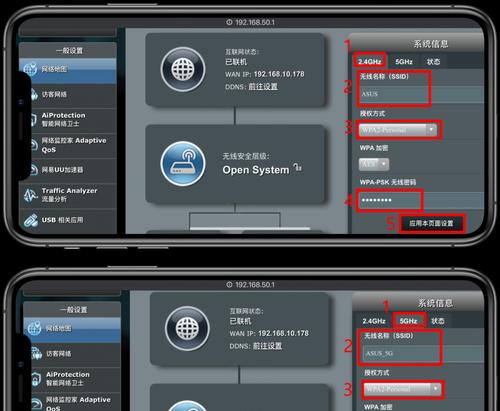
常见问题与解决方法
如何查看路由器是否设置成功?
在计算机或其他无线设备上搜索并连接您刚刚设置的WiFi网络。
测试网络连接是否正常,比如尝试打开网页或使用其他网络服务。
如何解决无法连接互联网的问题?
检查所有网络线缆是否正确连接。
重新启动路由器和调制解调器。
确认上网账号和密码是否输入正确。
尝试重置路由器至出厂设置,重新进行设置。

实用技巧
定期更换WiFi密码:增强网络安全,避免他人蹭网。
设置访客网络:为访客设置一个单独的WiFi网络,保证主网络的安全。
更新固件:定期检查并更新路由器固件,以获得最佳性能和安全更新。
综合以上所述,多人联网路由器的设置虽然步骤繁多,但通过本篇文章的指导,相信您能轻松完成路由器的设置,享受快速稳定的上网体验。在操作过程中遇到任何问题,不妨再次回顾上述步骤,或寻求专业人士的帮助。
版权声明:本文内容由互联网用户自发贡献,该文观点仅代表作者本人。本站仅提供信息存储空间服务,不拥有所有权,不承担相关法律责任。如发现本站有涉嫌抄袭侵权/违法违规的内容, 请发送邮件至 3561739510@qq.com 举报,一经查实,本站将立刻删除。!
相关文章
- 飞鱼星路由器怎么设置?详细步骤和常见问题解答? 2025-01-14
- 如何通过电脑连接路由器(简单易行的步骤教程) 2024-12-03
- 斐讯K2路由器设置教程(详细讲解斐讯K2路由器的设置步骤和常见问题解决方法) 2024-11-29
- 如何设置admin路由器密码(简单实用的admin路由器密码设置教程) 2024-11-29
- 如何设置路由器密码并保护手机安全(手机设置方法) 2024-11-21
- 轻松上网,学会路由器设置教程(一步步教你如何设置路由器) 2024-11-20
- 如何修改192.168.1.1路由器密码(简易教程帮您轻松设置密码保护您的路由器) 2024-10-15
- 手机如何连接路由器(简单步骤让手机与路由器实现连接) 2024-08-30
- 如何设置密码保护你的melogin路由器(简单易行的步骤) 2024-08-24
- 如何使用手机登录路由器设置(简单操作) 2024-08-23
- 最新文章
-
- 联想笔记本的小红点怎么关闭?关闭小红点的正确步骤是什么?
- 笔记本电脑KBBL接口是什么?
- 华硕笔记本如何进入bios设置?
- 苹果笔记本盒盖状态下如何设置听音乐?
- 坚果投影仪推荐使用哪些播放器软件?如何下载安装?
- 倒持手机拍照的技巧和方法是什么?
- 电脑红绿黑屏怎么办解决?有哪些可能的原因?
- 联想电脑尖叫声音大解决方法?
- 如何设置投影仪进行墙面投影?
- 如何阅读电脑主机配置清单?哪些参数最重要?
- 假装拍照模块手机拍摄方法是什么?
- 监控维修笔记本电脑费用是多少?服务流程是怎样的?
- 笔记本电源键配置如何设置?设置中有哪些选项?
- 笔记本电脑键盘卡住怎么解开?解开后键盘是否正常工作?
- 超清小孔摄像头如何用手机拍照?操作方法是什么?
- 热门文章
- 热评文章
- 热门tag
- 标签列表

